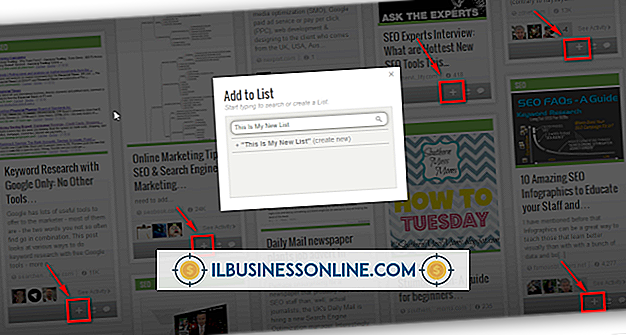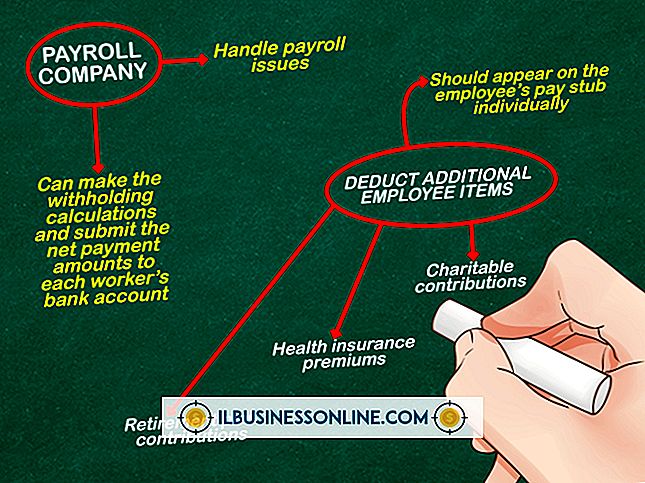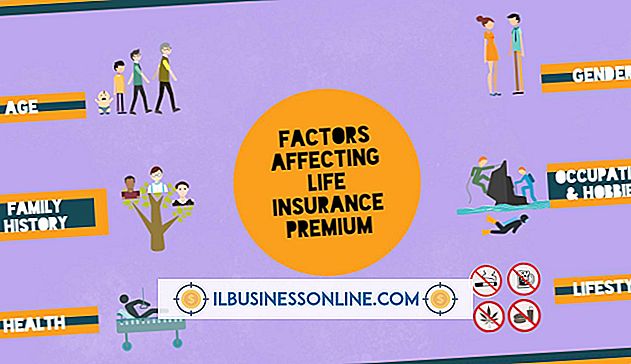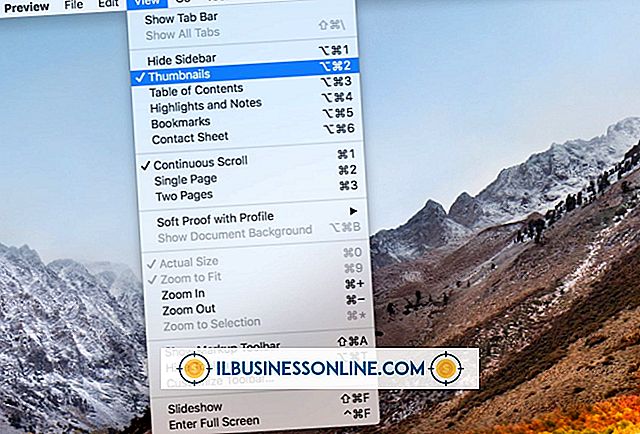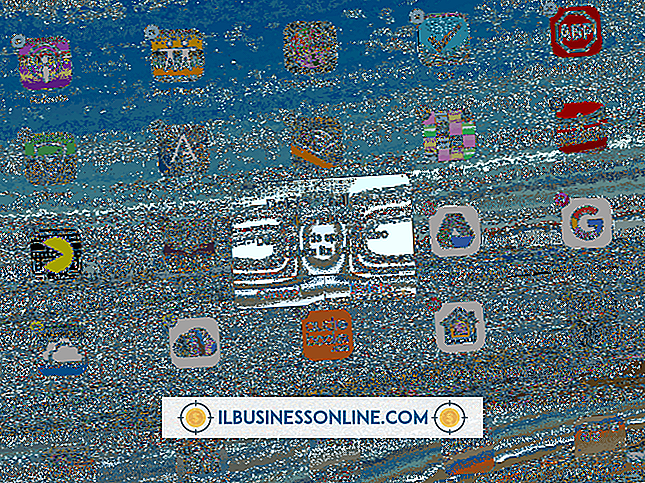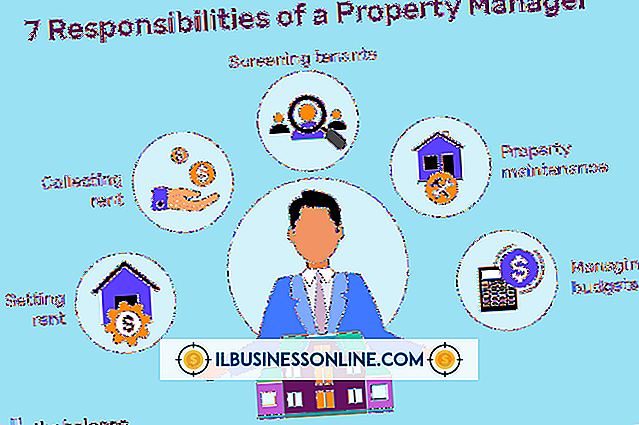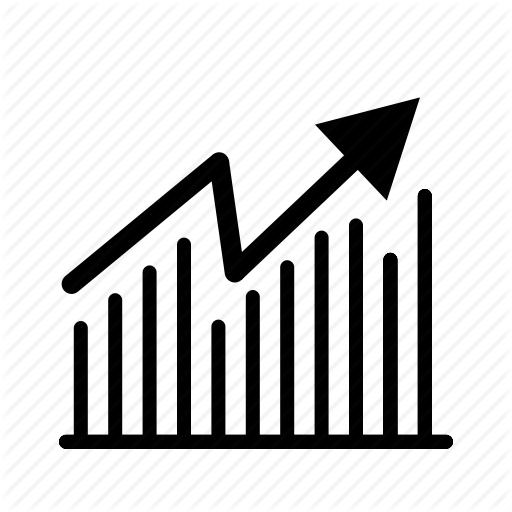शेयर बटन पर फेसबुक क्या दिखाता है, इसे कैसे संपादित करें

फेसबुक को बड़े पैमाने पर अन्य लोगों के साथ सामग्री साझा करने के लिए डिज़ाइन किया गया है, चाहे वह अन्य वेबसाइटों से लिंक हो या फेसबुक पर कुछ सही पोस्ट किया गया हो। जब आप अपने मित्र की टाइमलाइन पर सामग्री के एक टुकड़े के नीचे "साझा करें" लिंक पर क्लिक करते हैं, तो फेसबुक इसे डिफ़ॉल्ट रूप से एक विशेष तरीके से प्रदर्शित करता है। जब आप सामग्री साझा करते हैं, तो जो कुछ भी दिखाई देता है, उसे बदलना केवल कुछ सेकंड लगते हैं।
शेयर बटन
शेयर बटन एक बार केवल वेबसाइट डेवलपर्स के लिए उपलब्ध था। बटन को तृतीय-पक्ष वेबसाइटों पर रखा गया था, जहां एक उपयोगकर्ता उस पर क्लिक करके साइट की सामग्री को अपने फेसबुक प्रोफाइल से लिंक कर सकता है। उदाहरण के लिए, एक समाचार के तहत एक शेयर बटन उस कहानी को उपयोगकर्ता की प्रोफ़ाइल से जोड़ देगा। चूंकि डेवलपर शेयर बटन को सर्वव्यापी लाइक बटन के लिए छोड़ दिया गया है, शेयर बटन अब केवल उन फेसबुक उपयोगकर्ताओं के लिए उपलब्ध है जो किसी अन्य उपयोगकर्ता के पेज या प्रोफाइल पर मिलने वाली सामग्री को साझा करना चाहते हैं।
सामग्री की उत्पत्ति
जब आप अपने मित्र की प्रोफ़ाइल की सामग्री का एक हिस्सा साझा करते हैं जो किसी बाहरी स्रोत से लिंक करता है, जैसे कि तृतीय-पक्ष ब्लॉग या समाचार साइट, तो यह डिफ़ॉल्ट रूप से "[मित्र का नाम]" शीर्षक के साथ दिखाई देगा। इससे आप उन लोगों के साथ साझा कर सकते हैं, जिनसे आपने सामग्री उधार ली थी। हालाँकि आपको यह जानकारी नहीं दिखानी है। कंटेंट के तहत "शेयर" लिंक पर क्लिक करने के बाद, शेयर प्रीव्यू विंडो में "[मित्र का नाम] लाइन के बगल में स्थित नीले" निकालें "लिंक पर क्लिक करें। यदि आप एक स्थिति अपडेट साझा करते हैं, हालांकि, " लिंक "लिंक नहीं करता है।" लागू करें।
थंबनेल
अधिकांश वेबसाइटें फेसबुक पर प्रदर्शित लिंक के साथ एक थंबनेल छवि प्रदान करती हैं। छवि कुछ ऐसी होनी चाहिए जो उसी वेबपेज पर प्रदर्शित हो जिसे लिंक निर्देशित करता है। हालाँकि, एक छवि जोड़ना शेयर पोस्ट को काफी बड़ा बनाता है। अपने साझा किए गए पोस्ट पर थम्बनेल दिखाने से रोकने के लिए, शेयर प्रीव्यू के निचले भाग में "नो थंबनेल" बॉक्स के अंदर क्लिक करें।
दृश्यता
डिफ़ॉल्ट रूप से, आपके द्वारा साझा की जाने वाली कुछ चीज़ों को आपके समयरेखा पर प्रदर्शित किया जाता है, और उन लोगों के समूह को दिखाई देता है जिन्हें आपने स्टेटस अपडेट के लिए डिफ़ॉल्ट के रूप में सौंपा है। यदि आप चाहते हैं कि आप अपनी स्वयं की समयरेखा के अलावा कहीं और प्रदर्शित हों, तो शेयर पूर्वावलोकन विंडो के ऊपरी बाएँ कोने में "साझा करें" मेनू पर क्लिक करें, और एक नया विकल्प चुनें, जैसे कि "ऑन अ फ्रेंड्स टाइमलाइन।" पूर्वावलोकन विंडो के ऊपरी दाएं कोने में ग्रे बटन पर क्लिक करके और एक नया ऑडियंस चुनकर अपने डिफ़ॉल्ट चयन के अलावा अन्य ऑडियंस को साझा करें।